Win7打印机共享错误0x0000000a解决方法:
1、进入打印机官网下载打印机对应型号的64位驱动。
2、在64位机上安装打印机驱动。选择“手动设置要安装的端口”,如图:
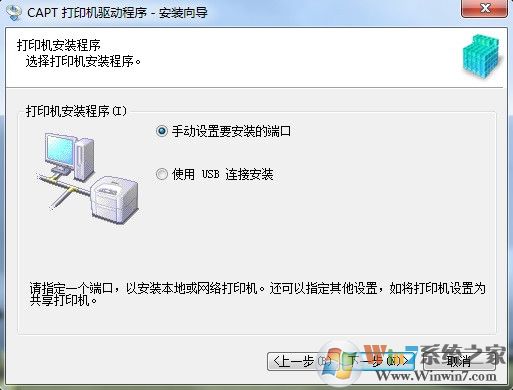
3、在“下一步”中选择添加网络端口,如图:
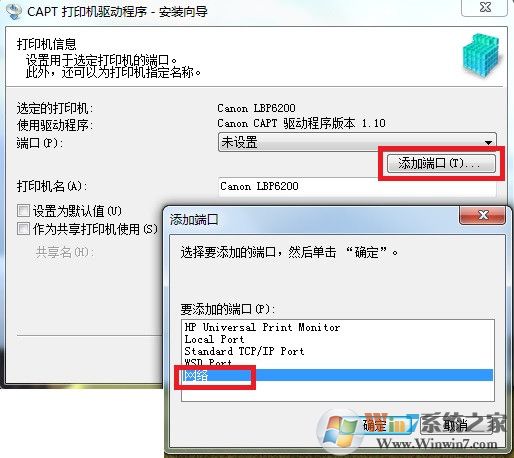
4、在接下来的网络端口设置中找到共享的打印机(本例中打印机的共享名就为“打印机”),如图:

5、确定后点击下一步,开始安装驱动(安装程序提示“开始安装后无法停止”),然后根据提示重启计算机。重启之后,共享完成,打印测试页成功
这时Win7打印机共享错误0x0000000a就可以解决了,同时大家参考一下:Win7如何添加打印机?Win7安装打印机方法
这时Win7打印机共享错误0x0000000a就可以解决了,同时大家参考一下:Win7如何添加打印机?Win7安装打印机方法